平时我们在家里看电影的时候,可以把电脑上的电影投屏到电视上看,可以增加看电影的感觉,但是有些朋友升级到Win11系统后不知道如何进行投屏。这种情况下我们该怎么办?其实方法很简单。下面小编将为大家讲解操作步骤。![]() ReviOS Win11 22H2中文专业版64位V2023
ReviOS Win11 22H2中文专业版64位V2023
2.单击所有应用程序下的设置。

3.在设置窗口中,点击左侧边栏中的蓝牙和其他设备。

4.找到并单击右侧的添加设备按钮(鼠标、键盘、手写笔、音频、显示器和扩展坞、其他设备)。

5.在“添加设备”下,单击无线显示器或坞站(使用Miracast或无线坞站的无线显示器、电视或计算机)。

& lt& lt& lt推荐的系统映像下载
ReviOS Win11 22H2中文专业版64位V2023
System house Win11 64位免激活全能版本V2023.5
Win11 64位超稳定专业版(永久激活)V2023
安装方法
小白号给你提供了两种安装方式,本地硬盘安装是最简单的一种。建议在安装硬盘之前做一个u盘启动工具。如果硬盘安装失败,或者你的电脑已经无法启动,卡在欢迎界面,无法进入桌面,蓝屏等。,那么你需要选择一个u盘重装系统。
1、本地硬盘安装:硬盘安装Win11系统教程
2、u盘启动工具安装:u盘重装win11系统教程
 小白号
小白号












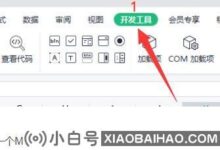

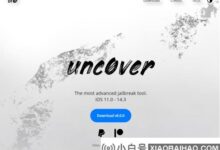

评论前必须登录!
注册